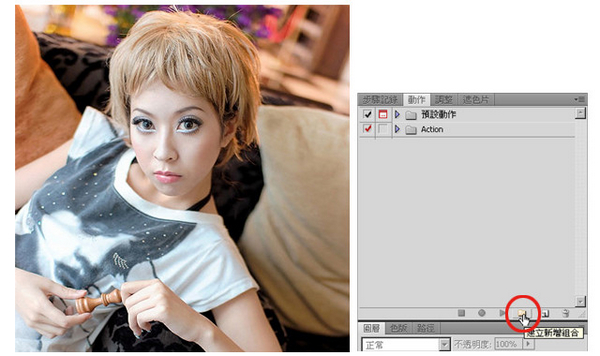萬盛學電腦網 >> 圖文處理 >> Photoshop教程 >> ps入門教程 >> PS制作春天氣息立體文字海報效果教程
PS制作春天氣息立體文字海報效果教程
教程介紹用PS制作“這個春天有昵更精彩”春天氣息的立體文字海報效果,喜歡的朋友趕快來學習一下吧!
最終效果:

步驟:
1、新建一個文檔,大小自己看著合適就行
2、打開一幅藍天白雲圖片
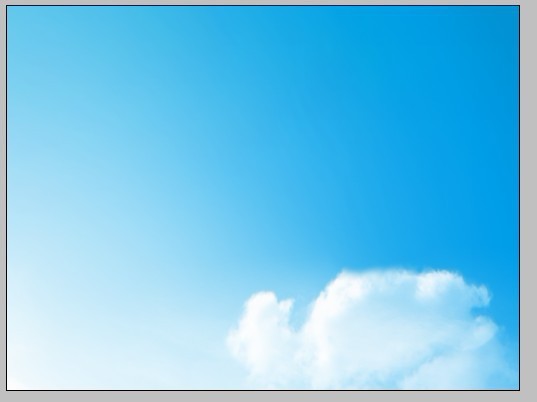
3、在上面打上“這個春天”文字,調到合適大小再柵格化文字
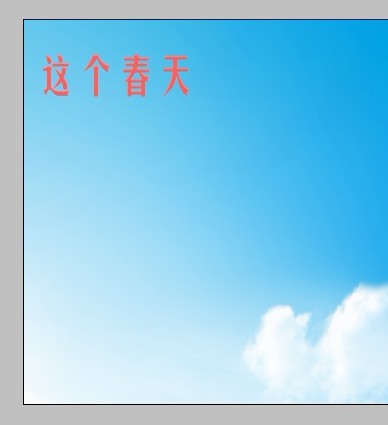
4、復制一次文字,填充大紅色,調整圖層混合選項
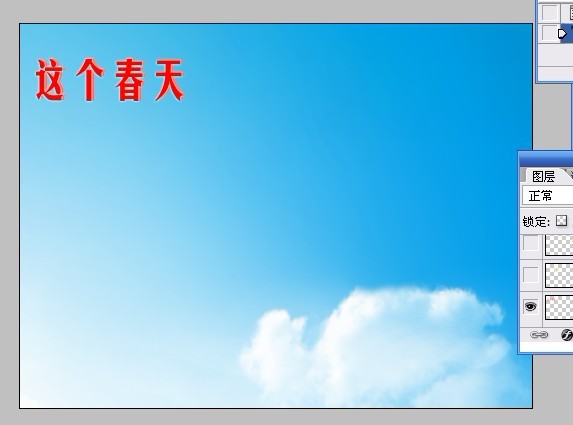
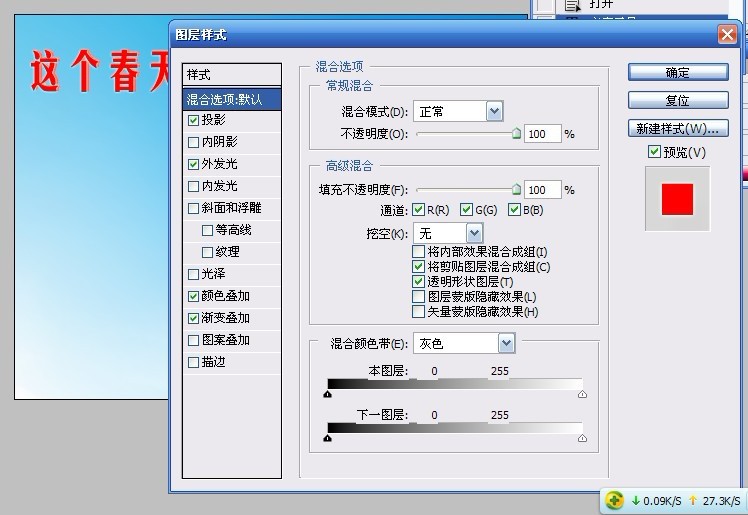
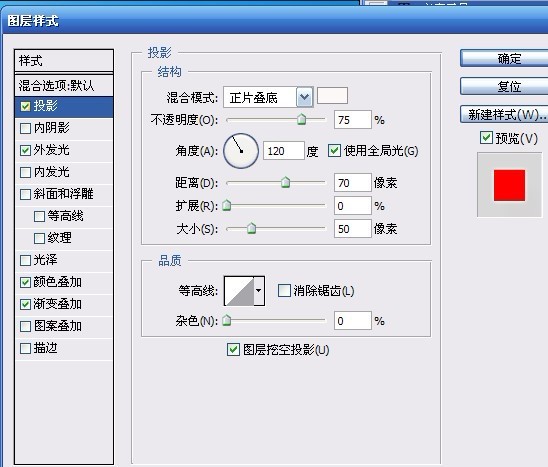
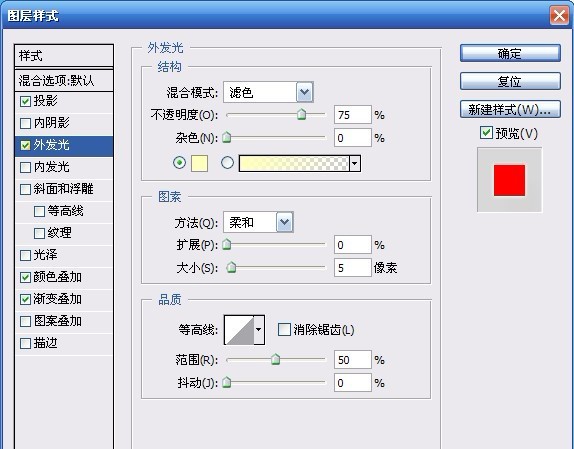
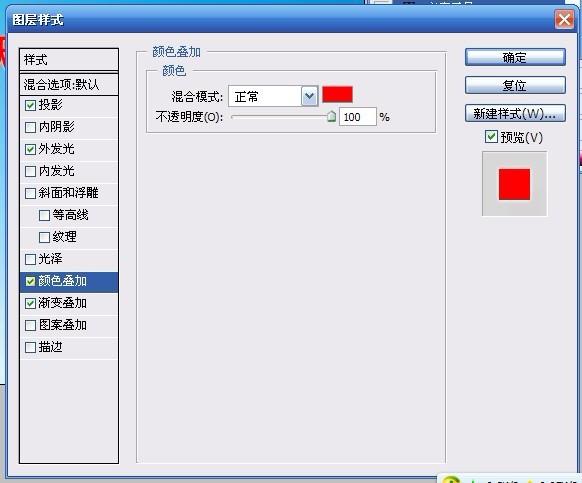
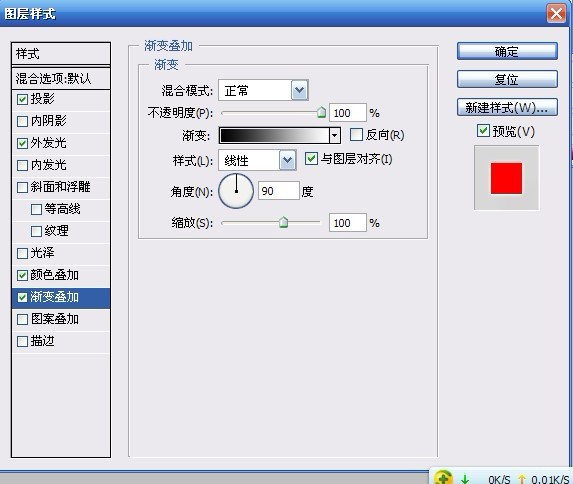
5、打上“昵”字。選擇蝴蝶字體,拉到合適大小再柵格化。填充漸變
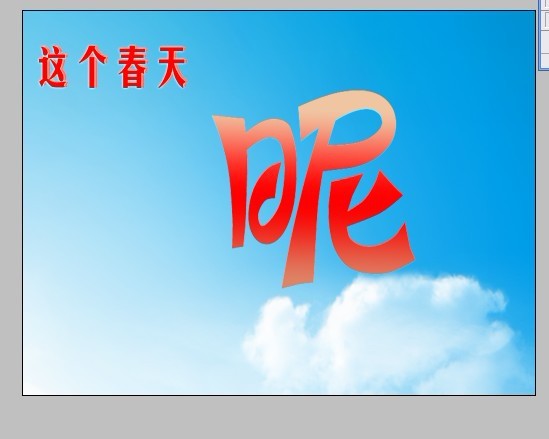
6、復制“昵”字。拉開一點,形成立體感。

7、將下面那一層填充黑色

8、用鋼筆工具勾出黑色部分,載入選區,填充漸變色(一定要在黑色字的圖層)
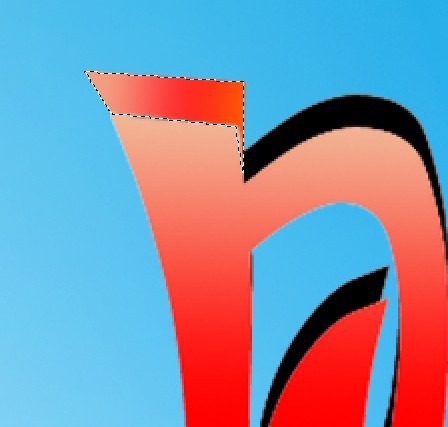
填充顏色數值如下:
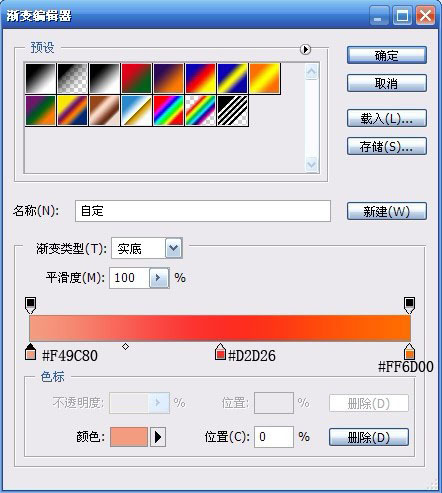
9、每個黑色部分都這樣做,立體感就出來了

10、打開一個花籐圖片,讓花籐纏繞在字上面
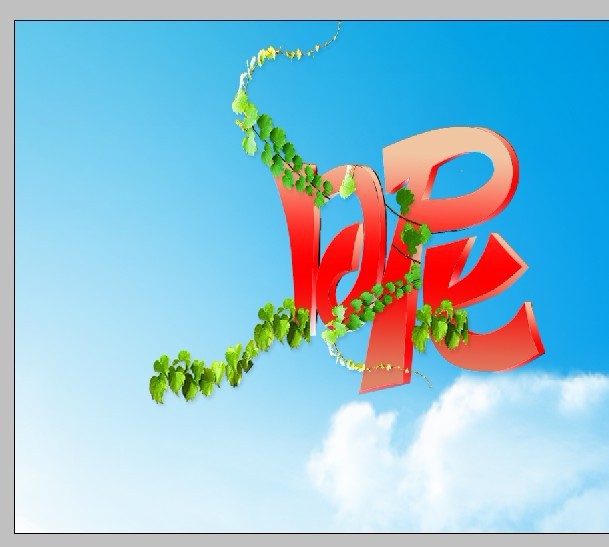
11、輸入“有”字,填充綠色。

12、打開一張小花圖

13、復制7個,擺放位置如下:

14、輸入“更精彩”字,填充黑色。

15、復制一層,填充漸變

漸變參數如下:
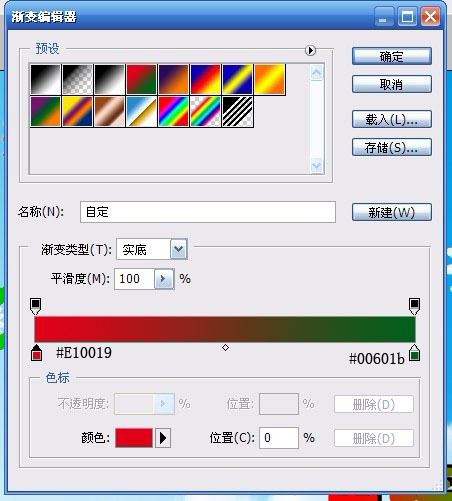
16、加上流星,就ok啦。

嘻嘻,完成了

ps入門教程排行
軟件知識推薦
相關文章
copyright © 萬盛學電腦網 all rights reserved